Un story-board est une présentation dynamique des principaux composants d'un modèle qui propose aux utilisateurs un aperçu des objets spécifiés.
Un story-board peut être une série de clichés ou une présentation vidéo dynamique de pièces d'un modèle. Il peut afficher des titres et des légendes et utiliser différents angles de caméra pour créer des effets visuels sophistiqués.
- Utilisez le Créateur du story-board pour créer et modifier la séquence visuelle.
- Intégrez le story-board dans un scénario, puis publiez le scénario pour l'affichage dans un navigateur à l'aide de la InfraWorks 360 web viewer ou, sur un iPad, à l'aide d'InfraWorks 360 (iPad app).
Pour accéder au Créateur du story-board :
- Ouvrez le modèle.
- Cliquez sur


 .
.
Le Créateur du story-board s'ouvre dans la partie inférieure de la fenêtre du modèle. Vous pouvez ajuster la taille et la position de la fenêtre du groupe de fonctions.
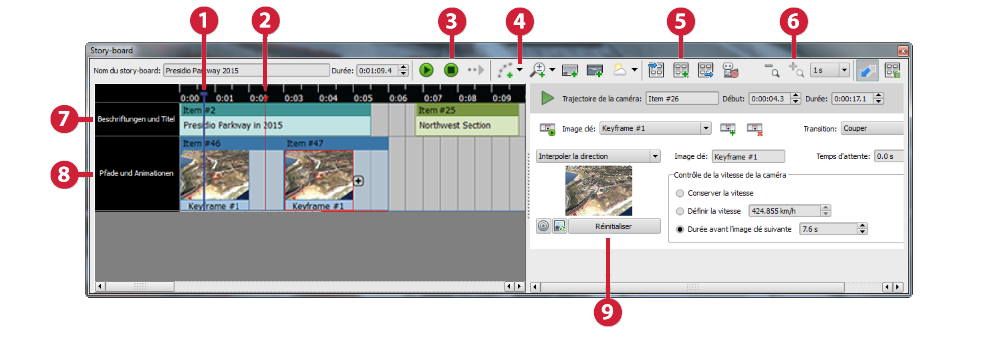
- L'indicateur de début de lecture (la ligne bleue) définit le point de départ de la lecture.
- Le marqueur (flèche rouge) indique le point d'insertion des nouveaux éléments.
- Les commandes de lecture permettent de lire le story-board complet, en commençant par l'indicateur de début de lecture (ligne bleue). Chaque élément dispose de ses propres commandes de lecture.
- La barre d'outils Story-board contient des commandes permettant de créer des éléments et de gérer les story-boards.
- Vous pouvez importer et exporter des story-boards.
- Effectuez un zoom avant et arrière sur le story-board et spécifiez la résolution du zoom. Vous pouvez également effectuer un zoom sur l'étendue du story-board.
- Les légendes et les titres s'affichent sur la piste supérieure.
- Les trajectoires de caméra et les animations s'affichent sur la piste inférieure.
- Les paramètres de l'élément sélectionné apparaissent sur la droite.
Pour plus de détails, reportez-vous à la rubrique Pour créer un story-board.
Voir aussi les didacticiels vidéo sur la création d'un story-board.